Quando avvii una riunione Zoom ad hoc, o quando ne pianifichi una, alcune cose sono già impostate, ad esempio una password viene generata automaticamente e abilitata per la riunione. In qualità di host, non sei obbligato a utilizzare sempre queste impostazioni. Zoom imposta le cose in modo che la riunione possa essere pianificata rapidamente ma sia comunque sicura.
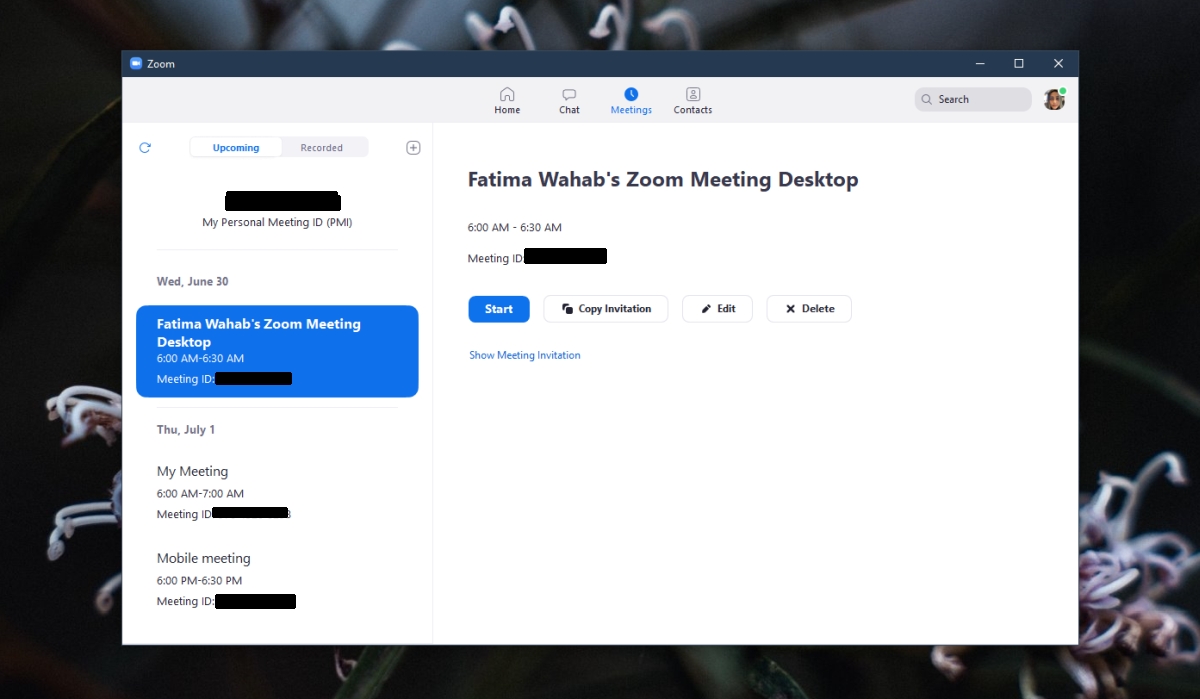
Sommario:
Gestisci le impostazioni della riunione Zoom
Le impostazioni predefinite della riunione Zoom non sono scolpite nella pietra. Un host è libero di cambiarli con qualsiasi cosa sia adatta alla riunione e ai suoi partecipanti. Le impostazioni della riunione Zoom includono, ma non sono limitate a quanto segue;
Fuso orario (l’ora di base utilizzata per la pianificazione della riunione)
Durata (impostata su 1 ora per impostazione predefinita)
ID riunione (ID personalizzato generato per ogni riunione)
Sicurezza (passcode autogenerato, sala d’attesa abilitata)
Video (disattivo per tutti in entrata)
Tutte queste impostazioni possono essere modificate a discrezione dell’organizzatore, tuttavia non possono essere modificate una volta iniziata la riunione.
Modifica le impostazioni della riunione Zoom – Web/Desktop
Puoi modificare le impostazioni per una riunione Zoom quando la pianifichi o dopo che è stata pianificata.
Per modificare le impostazioni della riunione Zoom durante la pianificazione di una riunione;
Fare clic su Pianifica una riunione.
Passa attraverso le opzioni presentate sullo schermo e cambia ciò che ti piace
Per modificare le impostazioni della riunione Zoom dopo averla pianificata;
Visita Zoom (o apri l’app).
Vai a Riunioni.
Seleziona la riunione e fai clic su Modifica.
Passa attraverso le impostazioni e cambia quello che vuoi.
Nota: assicurati di aggiornare i partecipanti/invitati dopo aver apportato modifiche a una riunione.
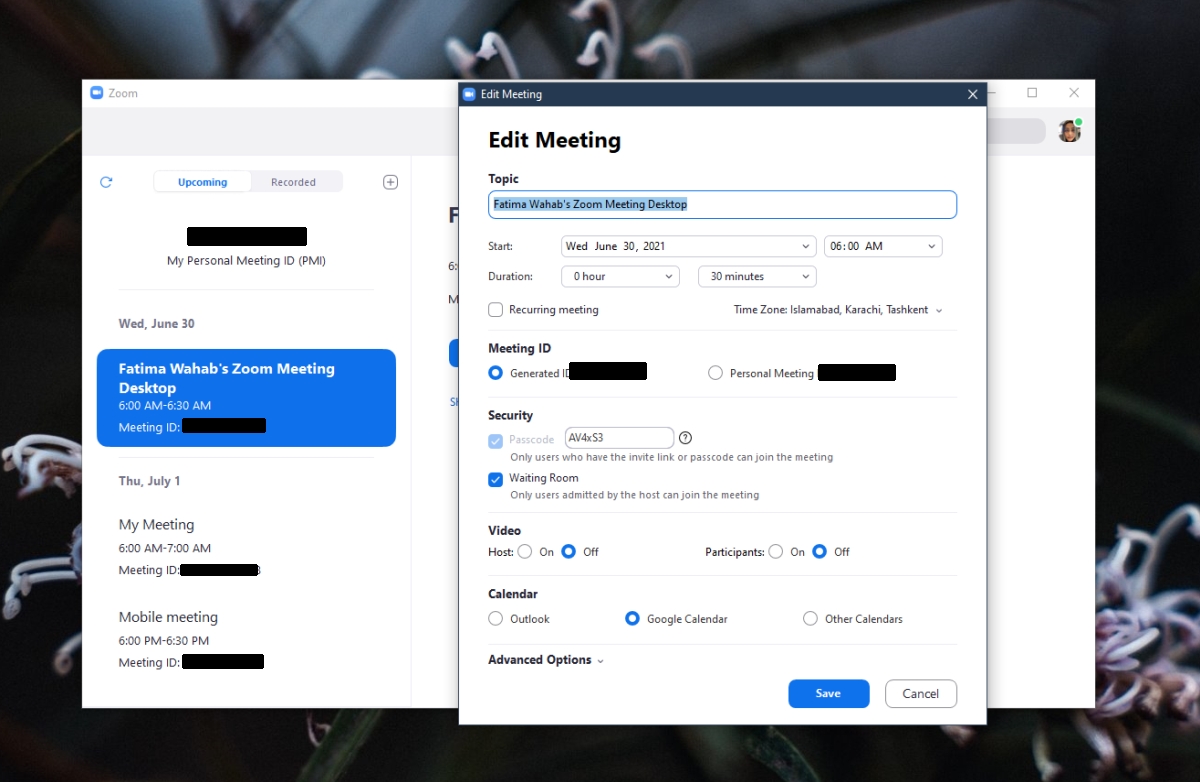
Modifica le impostazioni della riunione Zoom – Mobile/iOS/Android
Per modificare le impostazioni di una riunione Zoom quando la stai pianificando;
Tocca l’opzione Pianifica riunione.
Passa attraverso le opzioni della riunione e cambia ciò che ti piace.
Tocca Opzioni avanzate per modificare altre impostazioni/ulteriori.
Per modificare le impostazioni di una riunione Zoom dopo averla pianificata;
Apri l’app Zoom.
Vai alla scheda Riunioni.
Tocca una riunione.
Tocca Modifica in alto a destra.
Modifica le impostazioni della riunione e tocca Salva.
Nota: le app mobili Zoom non offrono le stesse/tutte le impostazioni che si ottengono sul desktop. Per tutte le impostazioni che non sono disponibili nelle app mobili, vai all’app desktop o all’app web.
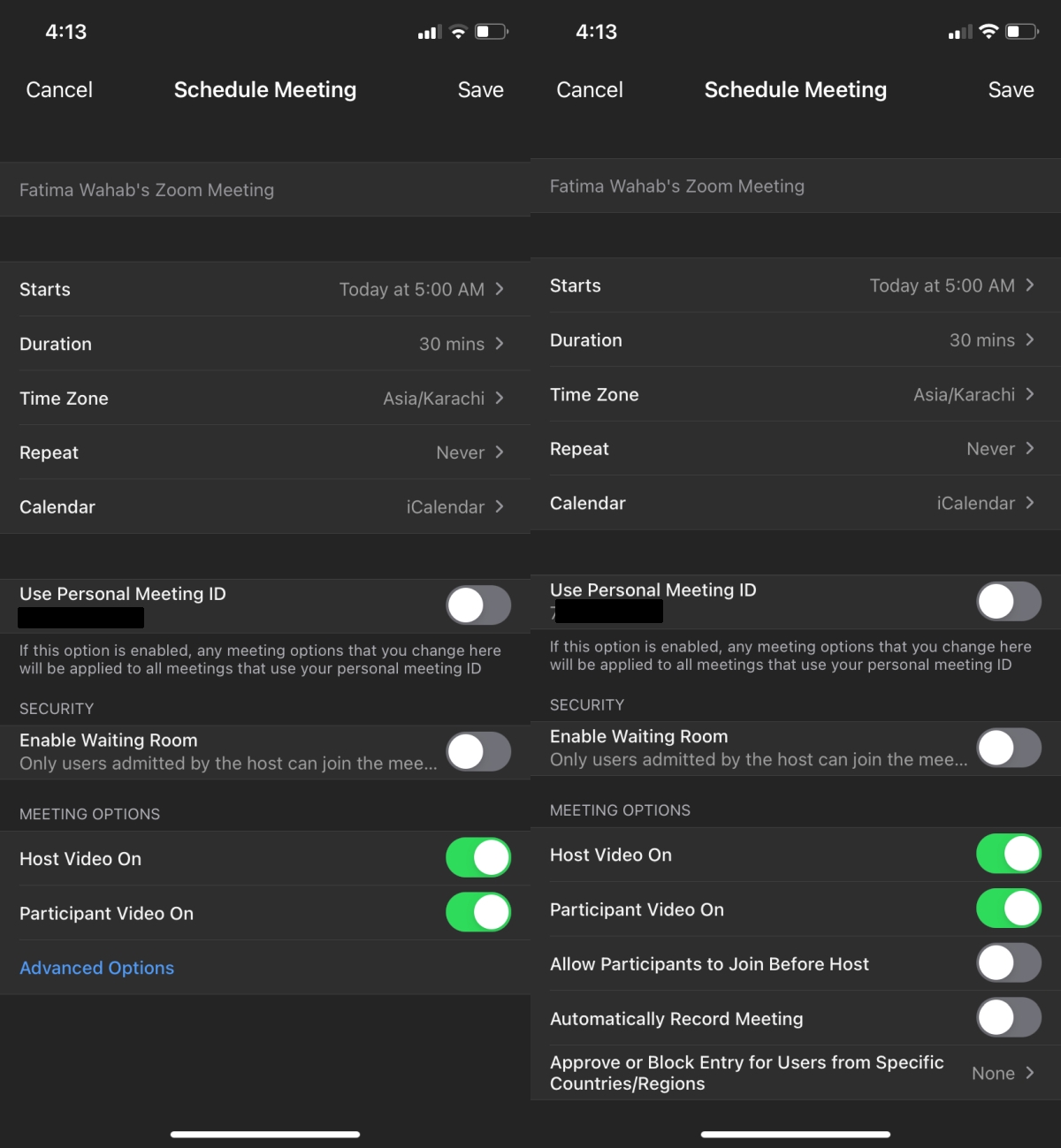
Conclusione
Utenti Zoom Premium Maggio vedere impostazioni aggiuntive e possono essere gestite più o meno allo stesso modo. Normalmente dovresti provare a mantenere tutte le impostazioni di sicurezza che Zoom ha aggiunto. Se scegli di cambiarli, ad esempio cambia il passcode, assicurati di usarne uno sicuro e difficile da indovinare. Va bene rendere la password user friendly, ma c’è una differenza tra user friendly e facile da indovinare.

